 식물
식물
Flamingo nXt에는 재미있고 강력한 식물 생성기가 있어, 렌더링하는 동안 복잡한 식물을 효과적으로 만들 수 있습니다. 모델에서는 자리 표시자만 보관되므로, 식물이 모델 크기에 거의 영향을 미치지 않습니다.
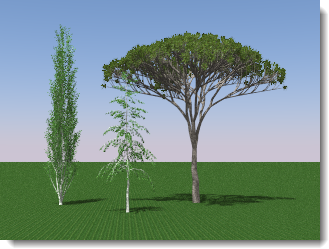 Flamingo nXt 식물
Flamingo nXt 식물
nXt 식물 삽입
Flamingo 식물은 블록으로 삽입이 됩니다. 식물의 전체적인 형태는 나타내는 점들이 블록에 포함되어 있습니다.
- Flamingo nXt 메뉴에서 식물 > 식물 삽입을 클릭합니다.
- Flamingo nXt 식물 대화상자에서 식물 이름을 클릭하고 열기를 클릭합니다.
- 프롬프트에서 모델에서의 식물 위치를 지정합니다.
안내:
- 모델의 단위가 올바르게 설정되었는지 확인합니다.
- 식물의 크기를 조정하거나, 복사, 회전할 수 있습니다.
식물 편집
일단 식물을 삽입한 후에는 식물을 이동, 복사, 크기 조정할 수 있습니다. 식물의 크기가 적당하게 조정이 됩니다. 식물 구조를 보다 구체적으로 편집하려면 식물 편집 명령을 사용합니다. 식물 구조를 조금 변경하면 금방 실행됩니다. 식물 알고리즘을 크게 변경하려면 여러 번의 시행이 필요할 수 있습니다.
- Flamingo nXt 메뉴에서 식물 > 식물 편집을 클릭합니다.
- 편집할 식물을 선택합니다.
- 선택한 식물을 원하는 대로 편집합니다.
- 식물을 저장하고 편집기를 닫습니다. Rhino의 해당 식물이 자동으로 업데이트됩니다.
Flamingo 2 식물 사용
- Flamingo nXt 메뉴에서 식물 > Flamingo 2 식물을 클릭합니다.
- Flamingo nXt 식물 대화상자에서 식물 이름을 클릭하고 열기를 클릭합니다.
- 프롬프트에서 모델에서의 식물 위치를 지정합니다.
안내:
- Flamingo 2 식물이 이미 삽입되어 있는 모델은 일부 제한 사항 하에서 작업할 수 있습니다.
- Flamingo 2 식물은 새로운 식물과 다릅니다. 현재 Flamingo 2 식물을 편집하거나 Flamingo nXt 식물로 변환할 수 없습니다.
식물 편집기
Flamingo에는 사용자가 지정하는 식물을 만들 수 있는 식물 편집기가 포함되어 있습니다. 새 식물을 만들 때 그 시작점으로 사용할 수 있는 몇 가지 기본 식물 템플릿이 있습니다. 자세한 정보는 식물 편집기 항목을 참조하세요.